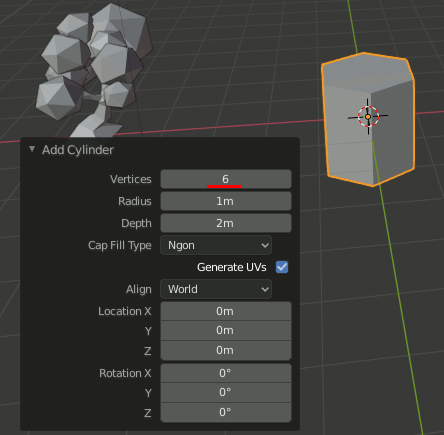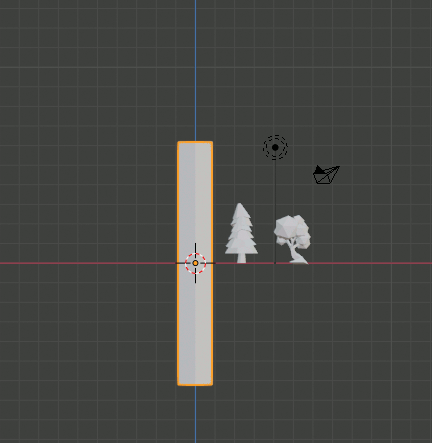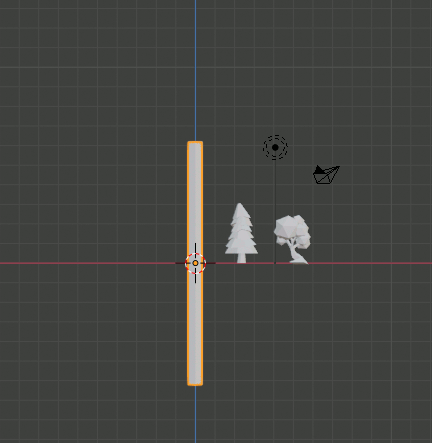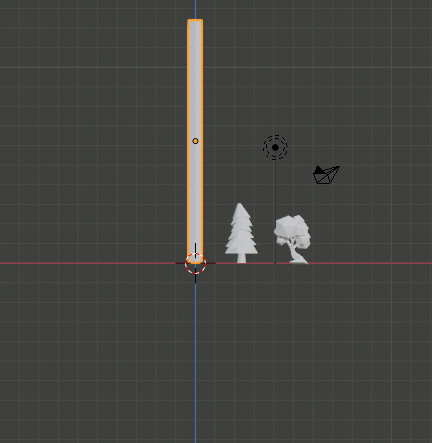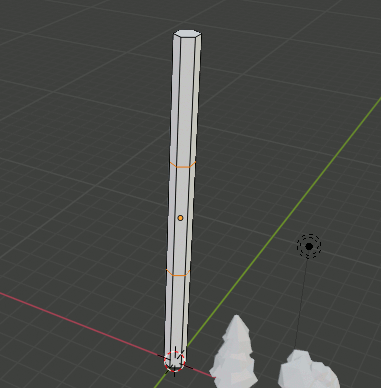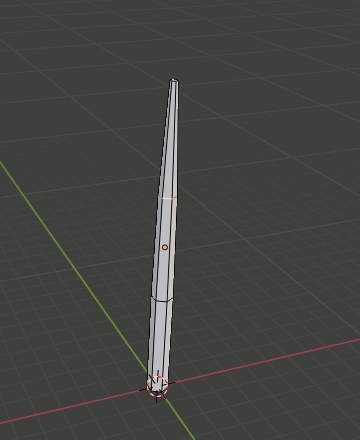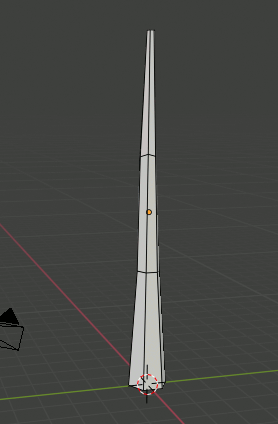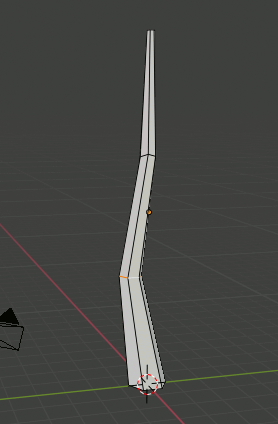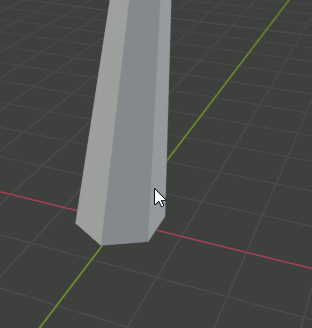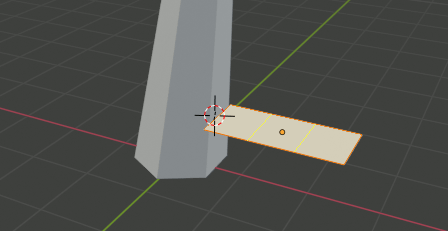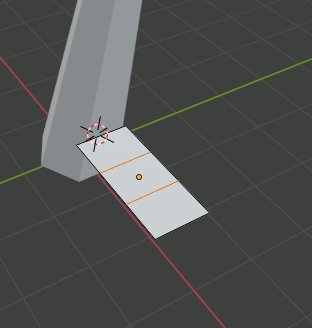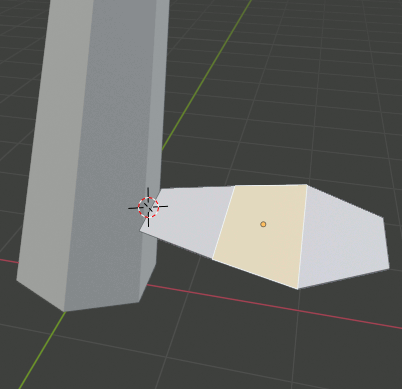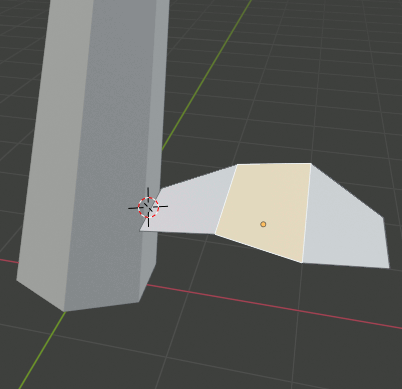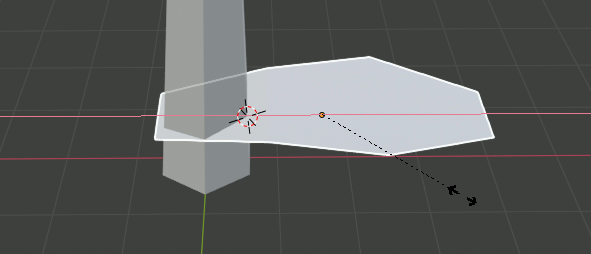スポンサーリンク
Make Low Poly Trees & Save the Planetのチュートリアルを試す(Blender 2.8)(3)
8:55~
1.円筒追加
[Shift+A]→[Cylinder]でシリンダを追加。
前回同様Verticesを6にする。
① [1]を押してXZビューに変更、[S][Z]でZ方向に拡大する。
② [S][Shift+Z]でXY方向に縮小し、細くする
③ [G][Z]で円筒の底面をX平面に置く。
[Ctrl+R]でループカットし、円筒を二分割する。
[3]で面選択モードにし、上面を選択、[S]で円筒の上部だけを細くする
[2]でエッジ選択モードにし、[Alt+左クリック]で連続したエッジを選択する。
[S]で縮小、[R]で回転、[G]で移動を行い、幹の曲げを作る
[3]で面選択モードに移行し、[S]で底面を拡大する
カメラ方向を変え、枝の曲げが見えない方向を無いように、[Alt+左クリック]→[G]で下のLoopCut部分にも曲げを加える
[Shift+右クリック]で幹の根本付近に3Dカーソルを移動し、[Shift+A]→[Plane]で面を追加する
Editモードに入り、[Ctrl+R]でループカットで三分割する
各エッジを[S]で拡大し、葉っぱの形を整える
Editモードに入り、中央の四角形を少し持ち上げる
Objectモードで[S][X]で引き延ばす
[G]で根元を幹の側面に移動する
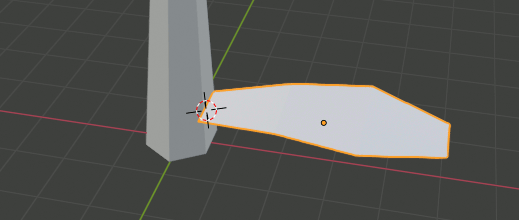
回転・複製を行うため、originを葉の左側のエッジの中点に置く。
①Editモードに入り、[2]でエッジモードにし、幹の方のエッジを選択する。
②[Shift+S]→[Cursor to Selected]を選択
③Objectモードに切り替え、右クリック→[Set Origin]→[Origin to 3D curosor]を選択

葉のエッジを回転し、形状を有機的にする
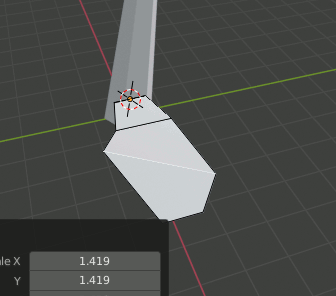
[7]でTopビューにし、[Alt+D]でオブジェクトをコピー、[R]で回転する。
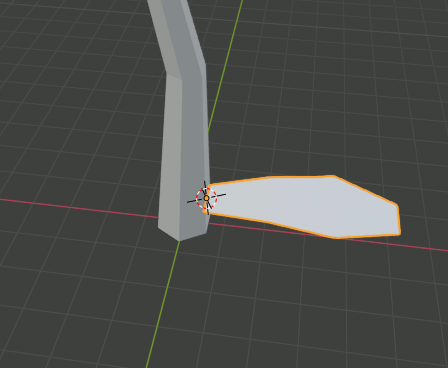
コピー時にAlt+Dを使用しているので、全てのオブジェクトはリンクしている。
一番幹側のエッジを選択し、[S]で縮小し、一括で編集する.
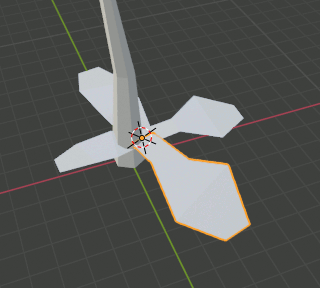
根元から頭頂まで葉をコピーする

この記事のトラックバックURL: